ただし、ビデオの品質を下げるだけで機能すると言うかもしれませんが、それだけではありません。ビデオの電源を元の品質の10%に下げても、解像度は同じであるため、問題が解消されるわけではありません。したがって、必要なのはビデオ解像度を下げる方法だけで、それで完了です。
実験を通して、私は最高のソフトウェアのXNUMXつを見つけました。それを使用して同じことを行うことができ、完全に無料です。HandBrakeを知ってください。彼らは私の一日を救っただけでなく、ほとんどのシステムで再生できるように高解像度のクリップを作成することで他の多くの人々の日々を救いました。
この小さなチュートリアルでは、HandBrakeを使用してビデオの解像度を下げる方法を学習します。このソフトウェアはWindows、Mac、Linuxで利用でき、Windows10マシンでデモを行います。
[mks_button size =” large” title =” Handbrakeをダウンロード ” style =” squared” url =” https://handbrake.fr/” target =” _ blank” bg_c olor =”#db4141” txt_color =”#FFFFFF” icon =” fa-arrow-circle-o-down ” icon_type =” fa”]
HandBrakeを使用してビデオ解像度を下げる
- まず、上記のショートコードを使用してWebサイトにアクセスし、ワークステーションに適したバージョンを入手します。
- 次に、検索をより速く簡単にするために、目的のビデオファイルを取得して便利な場所に配置します。
- 優れた高速インストールウィザードを使用してHandBrakeをインストールし、終了したらアプリケーションを起動します。
- クリック上おおきい"源「ボタンをクリックして、目的のビデオファイルを選択します。
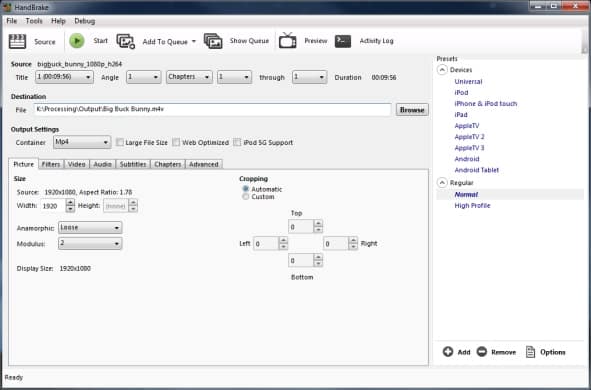
- 次に、作成したファイルを簡単に見つけられるように、宛先フォルダーを選択します。
- これは重要な部分です。大きなモジュールから下に、タイトルで「画像 タブの下、最後に必要なビデオ解像度を入力します。たとえば、4KビデオのフルHDバージョンが必要な場合は、1920を使用熟充<XNUMXxEXNUMX><XNUMXxAF><XNUMXxAF><XNUMXxAF>度フレーム、1080を使用熟充高度フレーム。ほとんどの場合、アプリは混乱を解決するために高さを設定します。
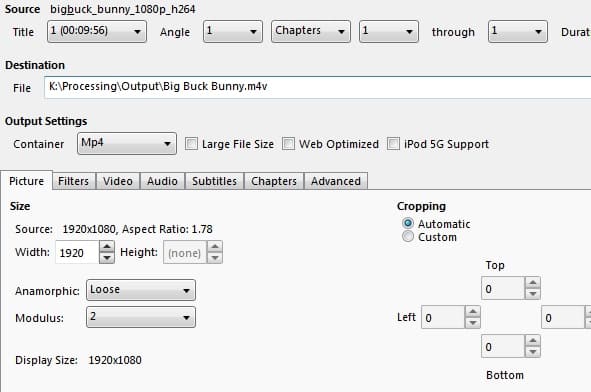
- オプションの設定が完了したら、をクリックします上おおきい"開始「ボタンを押して、ビデオ制作が完了するのを待ちます。
いい加減にして!問題なく、ビデオファイルの解像度を下げることに成功しました。私たちが何かを逃したと思うなら、これがコメントセクションの理由です。





